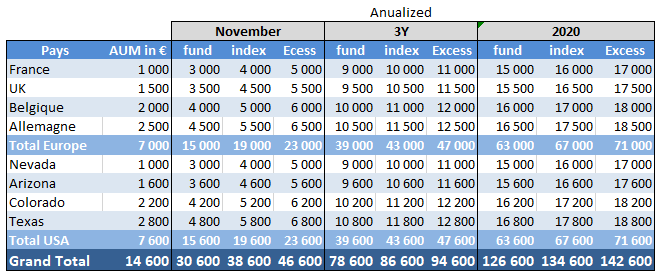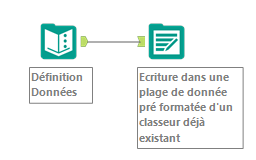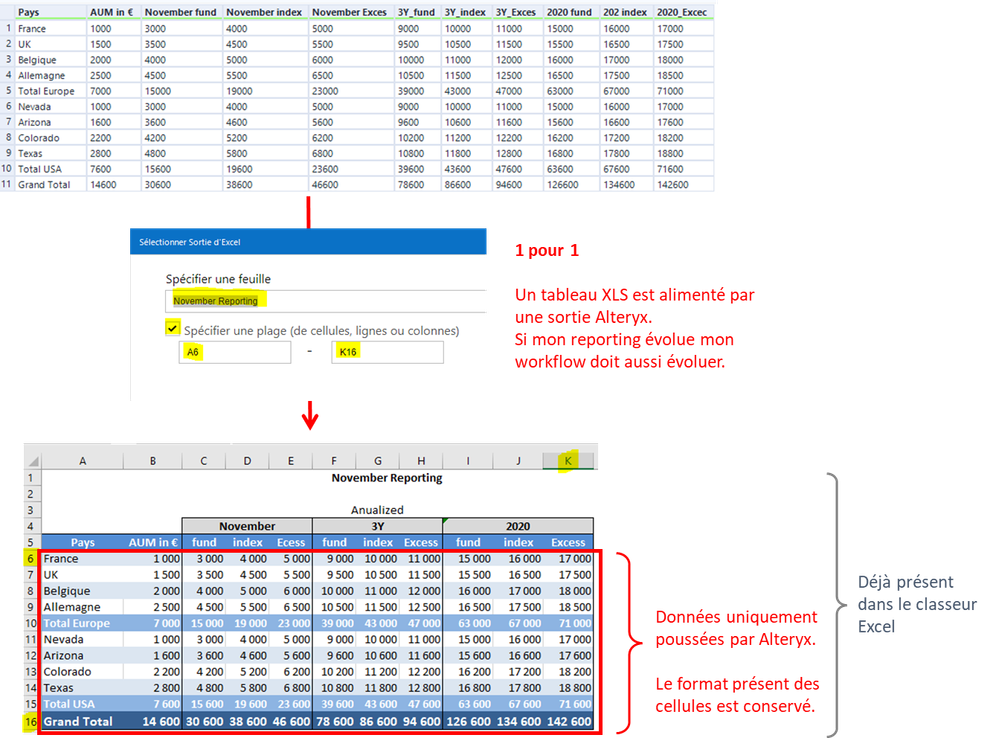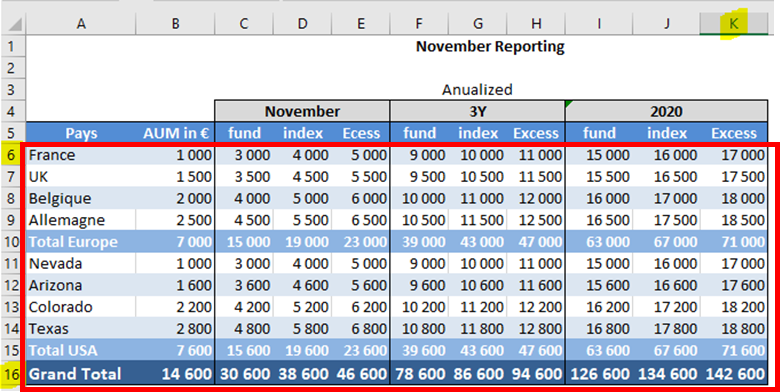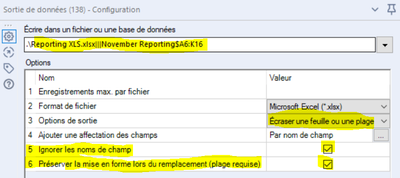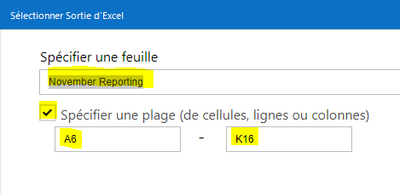Blog
Les analyses et les idées des plus grands esprits de l'analyse.TIPS de la semaine
Chaque semaine, découvrez de nouvelles astuces et bonnes pratiques pour devenir un expert !
Voir l'index- Community
- :
- Communauté
- :
- Apprendre
- :
- Blog
- :
- Blog
- :
- Reporting avancé ou le paradoxe de Spock : 8. Entê...
- S'abonner au fil RSS
- Marquer comme nouveau
- Marquer comme lu
- Marquer
- S'abonner
- Page imprimable
- Signaler au modérateur
- S'abonner au fil RSS
- Marquer comme nouveau
- Marquer comme lu
- Marquer
- S'abonner
- Page imprimable
- Signaler au modérateur
Le reporting avancé ou le paradoxe de Spock : 1-Le Starter kit du reporting avancé
Reporting avancé ou le paradoxe de Spock : 2. Comprendre la logique de formatage
Reporting avancé ou le paradoxe de Spock : 3 - Découverte de la syntaxe CSS pour les bordures
Reporting avancé ou le paradoxe de Spock : 4 - 1er Exemple avancé d’utilisation du CSS
Reporting avancé ou le paradoxe de Spock : 5 - 2ème Exemple avancé d’utilisation du CSS
Reporting avancé ou le paradoxe de Spock : 6. Gestion de la taille des colonnes
Reporting avancé ou le paradoxe de Spock : 7. Exemples de gestion de taille des colonnes
Reporting avancé ou le paradoxe de Spock : 8. Entête multilignes sorti dans 1 tableau XLS (Vous êtes ici)
Reporting avancé ou le paradoxe de Spock : 9. Entête multi lignes sorti dans 1 onglet XLS
Reporting avancé ou le paradoxe de Spock : 10. Entête multi lignes via l’outil Table
Reporting avancé ou le paradoxe de Spock : 11. Entête multi lignes via l’outil Table 2
Les articles suivants sont un peu des musts de la publication de tableau formaté. Cela répond à un besoin récurent de formatage colorisé avancé qui n’est pas toujours intuitif.
Si vous maitrisez ces étapes, vous aurez en quelque sorte atteint le Graal du reporting.
Par défaut, Alteryx travaille avec, et génère, des tables simples. Générer des entêtes de colonnes multi lignes du type ci-dessous n’est donc pas standard.
Je vais donc vous présenter plusieurs solutions pour y parvenir.
Pourquoi plusieurs solutions ? Car chacune est intéressante dans un contexte particulier mais a aussi sa zone de confort et donc… la vôtre. Il est donc important de les connaitre pour retenir celle qui permettra un rapport « 1 shot » rapide, de la gouvernance, de l’automatisation de masse, du dynamisme…
1 - SORTIE TABLEAU EXCEL 1 : Insertion des données dans un tableau Excel pré formaté contenant déjà les entêtes (non ce n’est pas de la triche monsieur !! C’est un quick win.)
2 - SORTIE ONGLET EXCEL 2 : Insertion des données dans un onglet Excel qu'un onglet de Reporting vient exploiter via des formules (toujours pas de la triche, un quick win plus maintenable)
3 - SORTIE TABLE : Intégration des entêtes dans la table de donnée puis formatage via l’outil Table.
4 - SORTIE REPORTING : Formatage et génération des entêtes via les outils de Reporting
Pour vous aider, voici un arbre de décision :
|
Critère 1 |
Méthode |
Critère 2 |
Méthode |
|
· C’est du 1 shot · Je veux un résultat rapide · Pas de dynamisme · Peu d’évolution |
EXCEL |
· Mes reportings sont le résultat de traitements distincts 1 jeu de donnée => 1 reporting |
SORTIE TABLEAU EXCEL |
|
|
|
· Mes reportings sont des déclinaisons d’un même jeu de données 1 jeu de donnée => Plusieurs reportings · Le format de mes reportings finaux évolue souvent mais pas ma préparation de donnée |
SORTIE ONGLET EXCEL |
|
· La gouvernance est prioritaire · Je dois décliner un même reporting pour plusieurs paramètres (département, mois…) · Je veux du dynamisme sur les lignes aussi · Je ne veux pas uniquement une sortie Excel mais aussi pdf, mail… · Je veux aussi du géospatial/ cartes |
PALETTE DE REPORTING |
· Je veux visualiser la construction de mes entêtes via des objets Alteryx · J’accepte de ne pas avoir la main sur tous les formatages que je souhaite |
SORTIE TABLE |
|
|
|
· Je veux concentrer la maintenance sur le minimum d’outil · Je veux être très précis sur le formatage final |
SORTIE REPORTING |
1- SORTIE TABLEAU EXCEL : Insertion des données dans un tableau Excel pré formaté contenant déjà les entêtes
Principe :
On utilise l’outil Sortie de données pour enregistrer uniquement les données (pas les entêtes) dans un classeur Excel déjà existant qui contient les entêtes formatées ainsi que le format cible des valeurs que l’on souhaite coller.
C’est donc une solution ultra simple et rapide, car elle prend le meilleur des 2 solutions (préparation des données dynamique via Alteryx, formatage qu’on maîtrise déjà pour Excel). Je la conseille toujours aux débutants.
En revanche, si on se projette sur une utilisation en masse, il faut réaliser qu’un tableau Excel alimenté ainsi est lié à une sortie de donnée. On est en relation 1 pour 1.
Si on a un grand nombre de reportings ou que l'on doit les décomposer par mois, départements, produits… cela implique autant de sortie de workflow. La génération de ces templates Excel pré formatés ainsi que la maintenance associée (Workflow et Excel) peut rapidement devenir fastidieuse. A peser donc.
|
A privilégier lorsque |
Moins à l’aise pour |
|
· on est pressé · on n'est pas encore à l'aise avec les outils de reporting · le look & feel très précis est important (niveau Excel) · il y aura peu de changements dans ces reportings ou on est dans du 1 shot |
· beaucoup de dynamisme dans le reporting (puisqu'une partie est en dur dans Excel si on veut changer le format final il faut changer aussi le workflow) · de la masse de reporting à produire (car 1 tableau impose 1 sortie à générer) · gérer un nombre de lignes variables (le pré formatage est lui statique) · l'auditabilité et la gouvernance (on a 2 outils, des interventions manuelles, potentiellement des incohérences entre les 2... tout ce qu'on aime pas lorsqu'on veut garantir la qualité d'une chaîne complète) · si l’équipe qui produit les reportings finaux ne maitrise pas Alteryx (il faut avoir la main sur Alteryx pour avoir une cohérence de bout en bout) |
Note : avec cette méthode, lorsqu’on transmet un workflow, il faut bien penser à transmettre aussi les templates EXCEL. Bien penser à utiliser l’Options/Exporter un workflow en incluant les fichiers Sortie.
Méthodologie :
On définit dans Excel le format final attendu avec donc, les entêtes, mais aussi le format des données sur la base d’un jeu de test. En rouge, la partie donnée qui est importante car Alteryx pourra garder ce format, pas la peine de le définir dans le workflow.
On prépare les données dans via le workflow, puis on paramètre l’outil Sortie de donnée avec les options suivantes :
- Ecraser une feuille ou une plage, car on repart d’un onglet existant et on ne veut surtout pas le recréer de zéro,
- Ignorer les noms des champs, car on ne souhaite pas reprendre les noms des colonnes de la table Alteryx mais utiliser ceux de la feuille Excel,
- Préserver la mise en forme, pour exploiter ce qui a été défini dans Excel (plus rapide et plus puissant).
Concernant l’onglet, on précise son nom et la plage de cellule concernée (uniquement les données, pas les entêtes) :
Et voilà !
N’hésitez pas à transmettre, comme je viens de vous le transmettre, car c’est un must.
Enjoy !

Sales Engineer
Pour ajouter un commentaire ici, vous devez être inscrit. Si vous êtes déjà inscrit, connectez-vous. Dans le cas contraire, inscrivez-vous puis connectez-vous.
-
2019.4
2 -
2020
1 -
2020.2
2 -
2020.3
2 -
2020.4
1 -
2021.1
2 -
2021.2
1 -
2021.4
1 -
2022.1
1 -
2022.3
1 -
2023.1
1 -
2024.1
1 -
Academy
2 -
Academy française Alteryx
1 -
ACE
5 -
ACE Program
1 -
achats
1 -
ADAPT
2 -
Administration
1 -
Advent of Code
1 -
Agenda
11 -
Agenda Data
1 -
Agréger
2 -
aide
2 -
ALTER.NEXT
1 -
AlterNext
1 -
Alteryx
1 -
Alteryx 2020.1
1 -
Alteryx automation
1 -
Alteryx Cloud
1 -
Alteryx Designer
8 -
Alteryx Excellence Awards
1 -
Amplify.Automation
1 -
analyse
2 -
analyse avancée
1 -
analyse avancée e-book
1 -
analyse des données
1 -
analyse géospatiale
1 -
ANALYSTE INNOVATEUR
1 -
Analytique
2 -
analytiques
1 -
APA
1 -
API
3 -
App et macros
1 -
application analytique
1 -
astuces
1 -
attrition
1 -
Auto Insights
1 -
Automation
1 -
automatisation
1 -
automatisation du machine learning
1 -
aéroport
1 -
B4 Impact
1 -
badge
1 -
Bank
1 -
Best practice
4 -
Best Practices
6 -
beta
1 -
Big Data
2 -
Big Data Analytics Europe
1 -
Big Data Paris 2020
1 -
bloc
1 -
Bloquer
1 -
boucle
1 -
Cahier de vacances Data
1 -
Centre de Solutions Virtuel
2 -
Certification
1 -
certifiés
2 -
cfo
6 -
Changer la disposition des données
1 -
chargement
1 -
Chief Data Officer
1 -
Churn
1 -
citizen data scientist
4 -
Clients
1 -
Cloud
1 -
Clustering
1 -
colonne
1 -
colonnes
1 -
Comment
1 -
Commentaire
1 -
commerce
1 -
Commercial
1 -
comptabilité
1 -
Connect
1 -
CONNECT AND SOLVE
1 -
Connecter des feuilles
1 -
Connecteurs
2 -
connexion SSL
1 -
connexion TLS
1 -
Core
1 -
core certification
2 -
Core Certified
1 -
COVID-19
3 -
crise
1 -
CRM
1 -
CSV
1 -
culture de l’analyse
1 -
Customer Advocacy
1 -
Data
1 -
Data Analyse
1 -
Data Connection
1 -
Data Management
1 -
Data Preparation
1 -
Data Science
2 -
Data Science Portal
1 -
data scientists
1 -
Data types String
1 -
data virtualisation
1 -
data warehousing
1 -
Date
2 -
Designer
4 -
Designer Cloud
2 -
Designer 2019.4
1 -
Données
2 -
données de sortie
1 -
Download
1 -
Dynamic
1 -
Débutant
1 -
décennie
1 -
Défi hebdomadaire
2 -
défis
1 -
Défis Hebdomadaires
1 -
E-book
1 -
e-commerce
1 -
Entrée dynamique
1 -
epm
1 -
Event
3 -
Excel
9 -
Explorateur
1 -
filtre
1 -
Filtrer des données
1 -
finance
4 -
Financier
1 -
Find Replace
1 -
fiscalité
1 -
Formule à plusieurs lignes
1 -
FP&A
2 -
Fractionner les données
1 -
Fuzzy Match
1 -
Gallery
2 -
Governance
1 -
Grand Prix
2 -
groupe d'utilisateurs
1 -
HR
1 -
HR analytics
1 -
Hyper
1 -
Index
2 -
Innovator
2 -
inspiration
1 -
Inspire
4 -
Intelligence Suite
4 -
jeu de données analytique
1 -
Jointure
2 -
Juin
1 -
La recherchev dans Designer
1 -
langue
2 -
Les leçons interactives
1 -
leçons interactives
2 -
livre blanc
2 -
log
1 -
Machine Learning
3 -
Macro
1 -
Macro itérative
1 -
Mapbox
2 -
Maîtrise de l'outil
1 -
methodes
1 -
modèle prédictif
1 -
modèles algorithmiques
1 -
modélisation
1 -
moteur AMP
1 -
métiers
1 -
Nettoyage des données
1 -
News
1 -
Nouveautés
2 -
Outil
1 -
outils
1 -
outils Alteryx
1 -
Parse
1 -
Performance
1 -
Plans
1 -
Plateforme
1 -
Plusieurs jointures
1 -
Podcast
1 -
Power BI
3 -
PowerBi
1 -
Predictive Analysis
1 -
Preparation
3 -
preview
1 -
Pricing
1 -
Produit
1 -
profilage
1 -
profilage holistique
1 -
Préparation des données
1 -
Questions pour un outil
51 -
Rechercher et remplacer
1 -
Regex
2 -
Release
1 -
release 2021.3
1 -
Remplacement Dynamique
1 -
Reporting
11 -
reporting avancé
1 -
reportings
1 -
ressources humaines
1 -
Retail
3 -
rpa
1 -
RWA
1 -
Réglementaire
1 -
rétrospective
1 -
Sales
2 -
Santalytics
1 -
SAP Analytics
1 -
segmentation
1 -
Select
1 -
Server
4 -
serveur
2 -
Snowflake
2 -
solution SaaS
1 -
Sortie de données
1 -
stratégie analytique
1 -
stratégie des données
1 -
Supply Chain
1 -
Sélectionner
1 -
sélectionner les enregistrements
1 -
Séparer les doublons
1 -
table
2 -
Tableau
2 -
tableau croisé
2 -
Tableau croisé dynamique
1 -
Tableau Hyper.
2 -
test
1 -
text input
1 -
Texte en colonnes
1 -
The Data Podcast
2 -
Top chef
1 -
Top Contributeur
1 -
Top Contributeurs
15 -
Top Contributors
1 -
transcriptions audios
1 -
transformation numérique
2 -
Transposer
1 -
tri
2 -
Trier
1 -
Trier les données
1 -
Union
1 -
Unique
1 -
Use Case
1 -
User Group
1 -
version
1 -
Version 2019.1
1 -
version 2020.1
2 -
version 2019.4
1 -
version 2020.1
1 -
Virtual Solution Center
1 -
visualiser
1 -
VSC
1 -
webinaire
6 -
Webinaires
1 -
Webinare
2 -
webinars
1 -
Word
1 -
Wordcloud
1 -
Workflow
1 -
workflow performant
1 -
Workflows
2 -
workout
1 -
writing expression
1 -
You.Vision
1 -
You.Vision.
1 -
Échantillon
1 -
Échantillonner
1 -
Écrire des expressions
1 -
Écriture des Expressions
1 -
Évènements
2
- « Précédent
- Suivant »
- VictorThemis sur : Pense bête RegEx !
- StephaneP sur : Le Starter Kit Avancé des Sorties Excel 1
- fatimahanna sur : Alteryx + Chat GPT
- YOUCEF-KHODJA sur : Episode 3 – Comment créer une boucle dans Alteryx ...
- mouna_belaid sur : Comment gérer les connexions aux base des données ...
- Jeremy sur : Top Contributeurs & certifiés | Q2 2022
- NBUSSER sur : Data types String - Comment décider ?
- Emmanuel_G sur : Top Contributeurs & certifiés | Q1 2022
- StephV sur : Reporting avancé ou le paradoxe de Spock : 3 - Déc...
- StephaneP sur : Comment générer et formater des totaux et cumuls